
海豚模拟器app
手游工具 2025-09-26 13:12:12 18.80M 2509-49

手游工具 2025-09-26 13:12:12 18.80M 2509-49
海豚模拟器作为一款专为安卓手机用户打造的游戏模拟器软件,凭借其强大的功能和出色的兼容性,成功为玩家带来了极致的游戏体验。无论是怀旧玩家还是新手玩家,都能够通过这款软件轻松畅玩任天堂GameCube与Wii平台上的经典游戏。同时,简单易用的操作界面和丰富的游戏资源也让这款软件成为了众多游戏爱好者的首选工具。
1.高清游戏体验:海豚模拟器支持1080P及更高分辨率的游戏画面输出,让玩家在移动设备上也能享受到细腻、流畅的游戏画面。
2.跨平台支持:除了Android,海豚模拟器还支持Windows、macOS、Linux等多个操作系统,方便玩家在不同设备上进行游戏。
3.自定义控制器设置:玩家可以根据自己的喜好和习惯,自定义游戏控制器的按键布局和灵敏度,以获得最佳的游戏操控体验。
4.多种增强功能:海豚模拟器支持多人联网游戏、游戏存档与进度保存、加速游戏运行速度等多种增强功能,让玩家能够更加便捷地享受游戏乐趣。
5.丰富的游戏资源:通过海豚模拟器,玩家可以玩到众多任天堂GameCube和Wii平台上的经典游戏,如《超级马里奥银河》、《塞尔达传说:黄昏公主》等。
【海豚模拟器怎么添加游戏?】
1.打开海豚模拟器:
首先,在手机上找到并打开海豚模拟器官方版应用。
2.进入文件管理:
在模拟器界面上,通常会有一个菜单或按钮用于导入游戏。在这里,你点击右下角的菜单,并选择【open file】(或类似选项)来运行文件。
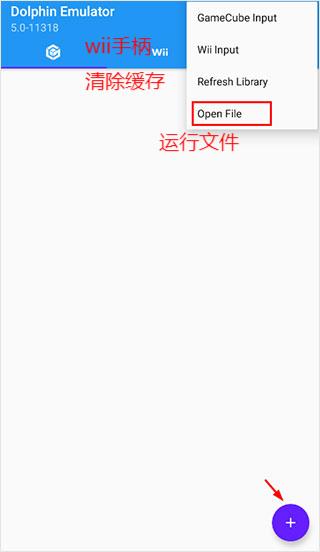
3.查找游戏文件:
系统会自动打开手机上的文件管理器。在这里,你需要浏览并找到你想要添加到模拟器中的游戏文件。为了更方便地找到游戏,建议事先在手机上创建一个专门存放游戏文件的文件夹。
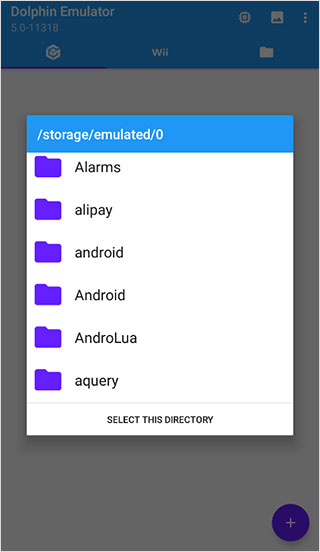
4.选择游戏:
在文件管理器中,找到你想要玩的游戏文件(通常是.iso或.wbfs等格式)。点击该文件,然后通常会有一个确认或选择的按钮(如右侧的对号)来确认你的选择。
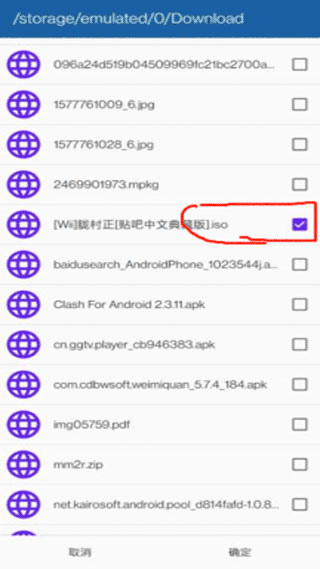
5.开始玩游戏:
选择游戏后,海豚模拟器会自动加载并运行该游戏。现在,你就可以在手机上畅玩Wii游戏或NGC游戏了。

把分辨率调低了,开启跳帧,帧数限制关掉。
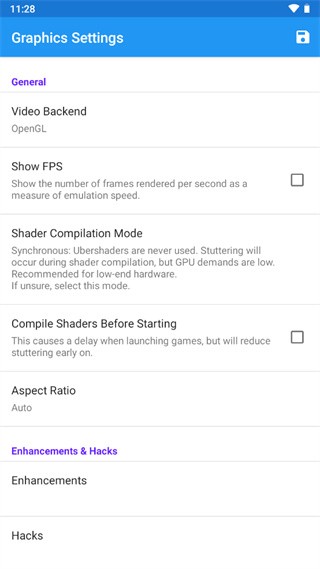
1.如何添加游戏到海豚模拟器?
解答:打开海豚模拟器,点击右下角的菜单(通常是一个三横杠或文件夹图标),选择【Open File】(或类似选项)。然后,系统会弹出文件管理器,允许你浏览并选择想要添加的游戏文件(如.iso或.wbfs格式)。选择游戏文件后,点击确认按钮,游戏就会被添加到海豚模拟器中,你可以随时启动并游玩。
2.海豚模拟器无法保存设置怎么办?
解答:如果遇到海豚模拟器无法保存设置的问题,可以尝试以下方法解决:
确认模拟器具有足够的存储权限。在手机设置中,找到应用管理,选择海豚模拟器,并确保其存储权限已开启。
尝试将海豚模拟器的安装目录移动到权限更高的位置,或者从文件夹属性窗口中取消“只读”选项。
如果问题依旧存在,建议重新安装海豚模拟器或联系官方支持团队寻求帮助。
3.游戏运行时出现黑屏、无声音或卡顿怎么办?
解答:游戏运行时出现这些问题,可能是由于多种原因导致的:
黑屏或无画面:检查游戏文件是否完整无损,尝试重新下载或安装游戏文件。同时,确保手机或电脑的图形驱动程序是最新的,并尝试调整海豚模拟器的图形设置,如分辨率、视频后端选项等。
无声音:确保音频插件选项是正确的,并选择高级音频插件。在音频插件设置中,可以更改采样率和缓存大小,或关闭音频增益功能等特殊设置。
卡顿:尝试降低游戏的图形设置,如分辨率、抗锯齿、异性过滤等。同时,确保手机或电脑的配置符合海豚模拟器的最低要求,并关闭不必要的后台程序和应用程序。
4.海豚模拟器支持哪些类型的游戏控制器?
解答:海豚模拟器支持多种类型的游戏控制器,包括HID安卓手柄、键盘、鼠标以及任天堂原生的GameCube控制器和Wii遥控器。用户可以根据自己的喜好和需求,在模拟器中设置和配置控制器。
5.海豚模拟器如何更新到最新版本?
解答:为了获得最佳的游戏体验和最新的功能,建议用户定期更新海豚模拟器到最新版本。通常,用户可以在海豚模拟器的官方网站或应用商店中找到更新选项,并按照提示进行更新。在更新前,建议备份重要的游戏存档和设置,以防数据丢失。
6.海豚模拟器是否支持多人在线游戏?
解答:是的,海豚模拟器支持通过网络进行多人在线游戏。用户可以在模拟器中设置网络连接,并与其他玩家一起享受游戏的乐趣。但请注意,多人在线游戏可能需要稳定的网络连接和符合要求的硬件配置。
v2506-187版本
Dolphin 2506 提升了延迟期间的音质,添加了 Wii Speak 模拟功能,修复了《女孩的勇敢游戏》的问题,添加了游戏时间追踪器,允许游戏选择各向异性过滤级别,并添加了允许某些游戏以更高帧率运行的选项,等等!
新版
2509-49
2025-09-26
更新了海豚模拟器app安装包信息,版本号:2509-49,大小:18.80MB
更新
2509-49
2025-09-26
更新了海豚模拟器app详情内容,完善了正文内容丰富度
优化
2509-49
2025-09-26
更新了发布时间
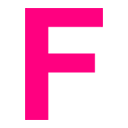





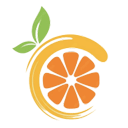

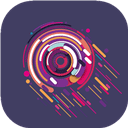





9.7分
500+人评价
请为应用评分:
评论内容需在5-200字之间~
0/200
